window7调整亮度在哪调 win7系统桌面亮度调节方法
更新时间:2023-02-09 13:33:26作者:xiaoliu
在电脑上,有时我们需要调整电脑桌面的亮度,不然阳光暗了屏幕太亮了就会对眼睛有很大的伤害,说到调整桌面亮度就会有一些电脑小编不知道在哪调了,那么win7系统桌面亮度怎么调节呢,下面小编给大家分享win7系统桌面亮度调节的方法。
解决方法:
1、首先我们鼠标右击桌面空白处弹出菜单选择个性化设置。
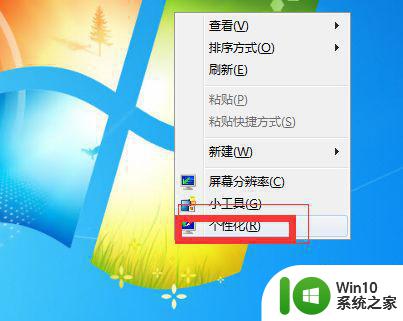
2、之后弹出一个属性面板菜单这里我们点击左下角的显示选项。
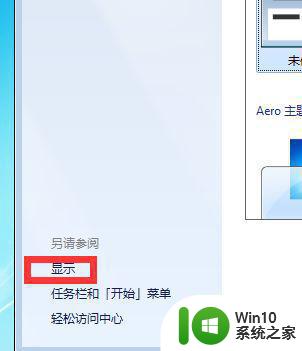
3、之后我们在上面可以看到一个菜单目录这里我们选择调整亮度。
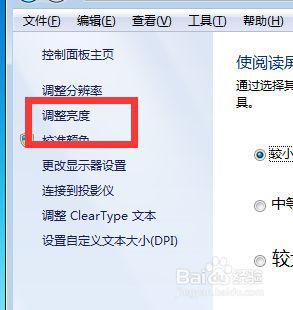
4、点击之后在对应的右下方就可以看到一个进度条,这里拖动就可以调整屏幕的a暗亮程度了。
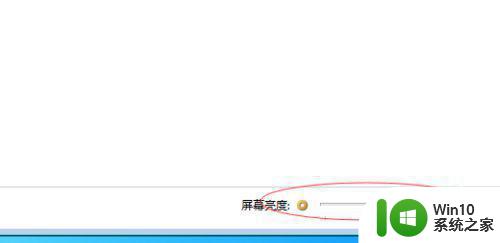
5、还有一个方法就是我们找到计算机的属性设置。
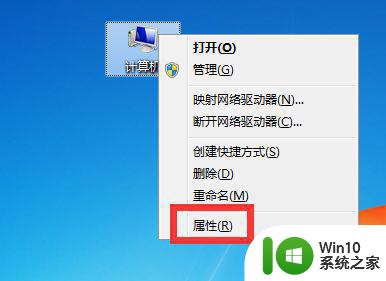
6、之后在属性里我们输入显示或者屏幕亮度找到控制面板菜单也可以调节的。
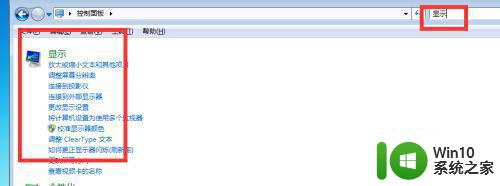
以上就是win7系统桌面亮度调节的方法,有不知道在哪调节桌面亮度的,可以按上面的方法来进行调整。
window7调整亮度在哪调 win7系统桌面亮度调节方法相关教程
- window7调整屏幕亮度在哪里 window7怎么调节屏幕亮度
- window7系统如何调整屏幕亮度 win7电脑屏幕亮度调节方法
- win7如何调整桌面亮度 win7桌面亮度调节快捷键是什么
- 显示器亮度怎么调节win7 win7怎么调整桌面亮度
- window7如何调节屏幕亮度 window7如何调整屏幕亮度快捷键
- win7电脑屏幕亮度调节方法 如何在win7电脑上调整屏幕亮度
- window7调节屏幕亮度怎么调 windows7如何调整屏幕亮度
- 惠普电脑屏幕调节亮度方法-win7系统怎么调节亮度 惠普win7笔记本调节屏幕亮度的方法及步骤
- 电脑win7亮度调节在哪里 win7亮度调节快捷键
- w7如何调整屏幕亮度电脑 W7系统电脑屏幕亮度调节方法
- 怎么调节win7屏幕亮度 如何在Win7上调整屏幕亮度
- win7电脑屏幕亮度调节方法 如何在win7电脑上调节屏幕亮度
- window7电脑开机stop:c000021a{fata systemerror}蓝屏修复方法 Windows7电脑开机蓝屏stop c000021a错误修复方法
- win7访问共享文件夹记不住凭据如何解决 Windows 7 记住网络共享文件夹凭据设置方法
- win7重启提示Press Ctrl+Alt+Del to restart怎么办 Win7重启提示按下Ctrl Alt Del无法进入系统怎么办
- 笔记本win7无线适配器或访问点有问题解决方法 笔记本win7无线适配器无法连接网络解决方法
win7系统教程推荐
- 1 win7访问共享文件夹记不住凭据如何解决 Windows 7 记住网络共享文件夹凭据设置方法
- 2 笔记本win7无线适配器或访问点有问题解决方法 笔记本win7无线适配器无法连接网络解决方法
- 3 win7系统怎么取消开机密码?win7开机密码怎么取消 win7系统如何取消开机密码
- 4 win7 32位系统快速清理开始菜单中的程序使用记录的方法 如何清理win7 32位系统开始菜单中的程序使用记录
- 5 win7自动修复无法修复你的电脑的具体处理方法 win7自动修复无法修复的原因和解决方法
- 6 电脑显示屏不亮但是主机已开机win7如何修复 电脑显示屏黑屏但主机已开机怎么办win7
- 7 win7系统新建卷提示无法在此分配空间中创建新建卷如何修复 win7系统新建卷无法分配空间如何解决
- 8 一个意外的错误使你无法复制该文件win7的解决方案 win7文件复制失败怎么办
- 9 win7系统连接蓝牙耳机没声音怎么修复 win7系统连接蓝牙耳机无声音问题解决方法
- 10 win7系统键盘wasd和方向键调换了怎么办 win7系统键盘wasd和方向键调换后无法恢复
win7系统推荐
- 1 三星笔记本ghost win7 64位最新旗舰版下载v2023.04
- 2 系统之家ghost win7 32位安装稳定版v2023.03
- 3 电脑公司win7 64位最新旗舰版v2023.03
- 4 电脑公司ghost win7 64位破解万能版v2023.03
- 5 雨林木风ghost win7 sp1 64位纯净免激活版v2023.03
- 6 华硕笔记本ghost win7 sp1 64位专业极速版下载v2023.03
- 7 深度技术ghost win7 64位最新专业版下载v2023.03
- 8 电脑公司ghost win7稳定旗舰版原版32位下载v2023.03
- 9 电脑公司ghost win7 sp1 64位极速破解版下载v2023.03
- 10 系统之家ghost win7 32位专业原装版v2023.03